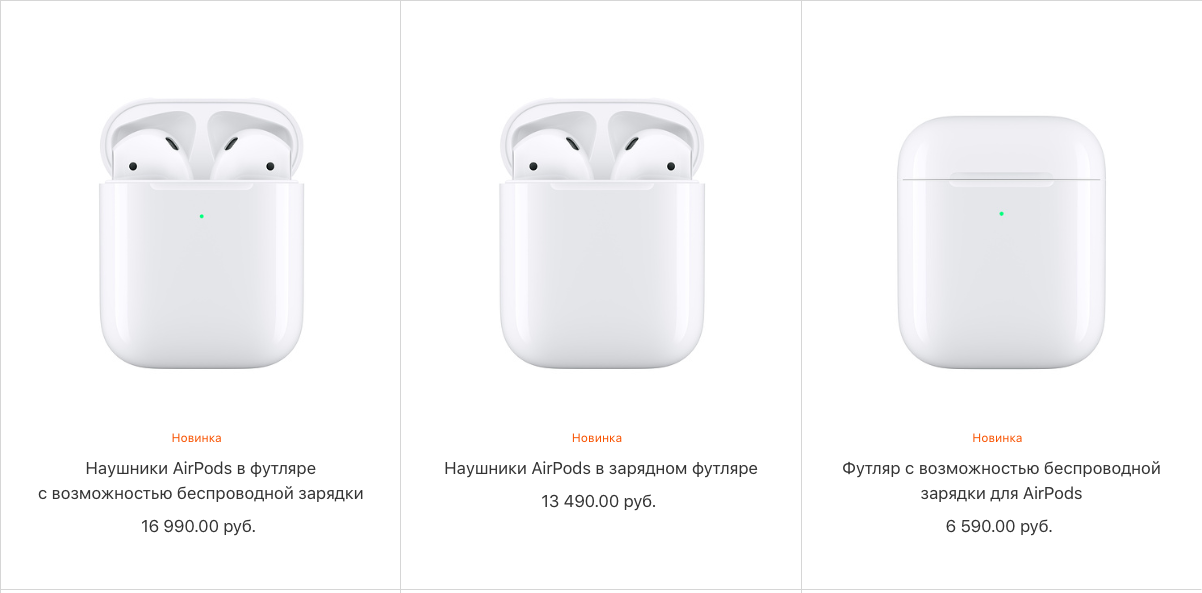Один наушник не заряжается в кейсе airpods
что делать, только левый или правый
Автор Акум Эксперт На чтение 4 мин Просмотров 5.9к. Опубликовано Обновлено
Беспроводные Bluetooth-наушники сегодня популярны. Они удобны, миниатюрны и не связывают вас проводами. Но за это приходится платить – постоянно следить за состоянием их аккумуляторов и периодически заряжать. В этой статье мы выясним, по какой причине не заряжается один или оба наушника Airpods.
Содержание
- Почему не заряжается один или оба наушника
- Попробуйте проверить и очистить контакты
- Программный сбой
- Проблемы с зарядкой кейса
Почему не заряжается один или оба наушника
Итак, рассмотрим основные причины отсутствия зарядки. В принципе, их немного.
Попробуйте проверить и очистить контакты
Обычно при такой неисправности отказывает один наушник Airpods – неважно, правый или левый. Вынимаем устройства из гнезд и внимательно осматриваем их контактные площадки. Они должны быть чистыми, без следов коррозии. На всякий случай чистим их зубочисткой, смоченной в спирте.
Теперь осматриваем контакты бокса. Они представляют собой два подпружиненных штырька. Продуваем, чистим зубочисткой и проверяем работу пружин. Для этого легонько нажимаем на контакты. Они должны легко утапливаться, а после отпускания так же легко становиться на место и быть на одном уровне друг с другом. Если какой-то из штырьков западает, продуваем гнездо и при помощи иглы или пинцета разрабатываем пружину – в нее просто попала пыль.
Эти контакты должны быть чистыми, а пружины – исправнымиНи в коем случае не пользуемся абразивами. Позолота на контактах очень тонкая и ее легко содрать. В этом случае будут постоянные проблемы с зарядкой из-за их окисления.
Программный сбой
Это еще одна причина, почему наушник не заряжается от кейса. Сегодня все гаджеты, включая зарядные устройства и фломастеры, имеют свой процессор и программное обеспечение. Если программа сбойнула, то это вызывает отказ зарядки наушника или наушников. Но все можно поправить, сделав сброс. Приведенная ниже инструкция подойдет и для Аirpods pro.
Сегодня все гаджеты, включая зарядные устройства и фломастеры, имеют свой процессор и программное обеспечение. Если программа сбойнула, то это вызывает отказ зарядки наушника или наушников. Но все можно поправить, сделав сброс. Приведенная ниже инструкция подойдет и для Аirpods pro.
Чтобы сделать сброс, поступаем следующим образом. Отвязать блютуз-наушники от iPhone или iPad. Для этого заходим в «Настройки» – «Блютуз», находим наушники и нажимаем кнопку «Забыть это устройство».
Отвязываем аирподсы от айпада
Теперь укладываем наушники в кейс, закрываем крышку. Ждем 30 секунд. Открываем крышку, наушники остаются на месте. На задней стенке кейса находим кнопку и жмем на нее не менее 15 секунд.
Кнопка сброса, расположенная на кейсеКак только индикатор на кейсе начнет мигать, отпускаем кнопку – сброс произведен. Ставим на зарядку, проверяем.
Этот индикатор должен замигатьПосле сброса необходимо снова привязать наушники к мобильному устройству.
Иначе оно их не увидит, даже если сами наушники зарядятся.
Проблемы с зарядкой кейса
Если перестали заряжаться оба наушника Airpods, то проблема, скорее всего, в зарядке самого кейса. Мягкой кисточкой очищаем гнездо Lightning. Оно запросто может забиться пылью и ворсинками одежды, поскольку кейс (чехол) почти всегда находится в кармане. Теперь подключаем зарядный кабель и слегка его покачиваем. Гнездо не должно болтаться. Болтается – придется менять.
Очищаем гнездо и разъем кабеля от мусора и грязиЕсли это не помогло, то проверяем исправность кабеля и зарядного устройства сначала визуально. После этого подключаем свое устройство заведомо исправными кабелем и ЗУ от другого айпада или другой айпад подключаем нашим ЗУ и кабелем. Если наш Airpods не заряжается и чужим кабелем (он должен быть оригинальным или сертифицированным Apple), то идем дальше.
Такие кабели и проверять не нужно – проблема очевиднаПоследний вариант – сделать сброс так, как описано выше. Если и это не помогло – кейс так и не заряжается, то придется обратиться в сервисный центр, поскольку самостоятельно отремонтировать его мы не сможем. Если гарантийный срок еще не вышел, нам его отремонтируют бесплатно. Если вышел, придется заплатить за ремонт.
Если и это не помогло – кейс так и не заряжается, то придется обратиться в сервисный центр, поскольку самостоятельно отремонтировать его мы не сможем. Если гарантийный срок еще не вышел, нам его отремонтируют бесплатно. Если вышел, придется заплатить за ремонт.
Вот мы и выяснили, что причин отсутствия зарядки одного или обоих наушников немного, и большинство из них можно устранить.
Сейчас читают:
Не заряжается правый или левый наушник, кейс от наушников. Что делать?
С зарядкой беспроводных TWS Bluetooth наушников очень часто возникают самые разные проблемы. Не заряжается правый или левый наушник, не заряжается кейс от наушников, как-то не так ведут себя индикаторы и т. д. При чем это проблема не только дешевых, китайских Bluetooth наушников типа i7s, i9s, i10, i11, i12, i30 и т д., но и дорогих, топовых моделей. Не раз приходилось слышать о том, что не заряжается наушник AirPods (первого/второго поколения, или AirPods Pro), или сам кейс.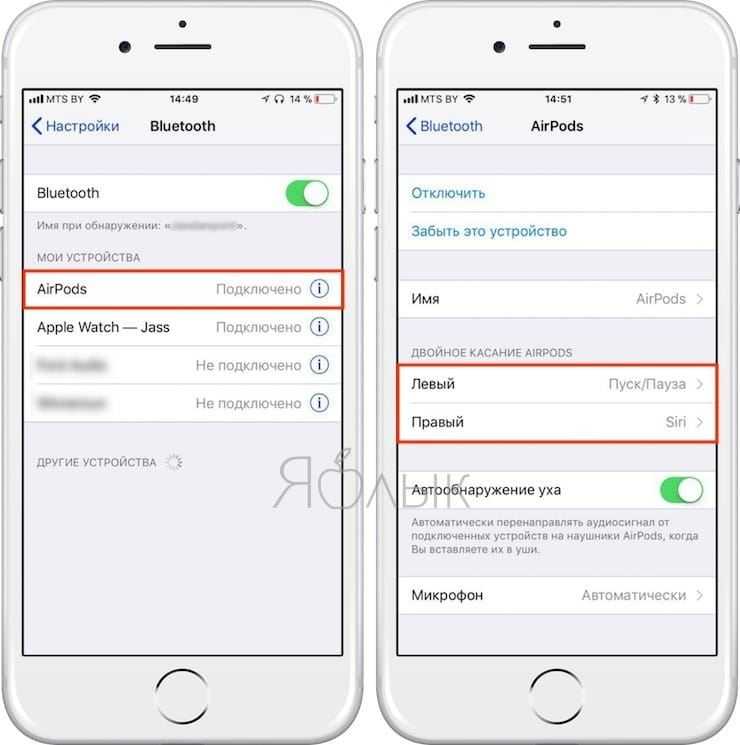 Так же очень много вопросов по поводу проблем с зарядкой наушников от Xiaomi (в основном это Redmi AirDots и Earbuds), JBL, Samsung, Huawei, Motorola, Xiaomi QCY и других. Эта инструкция подойдет для всех раздельных беспроводных наушников.
Так же очень много вопросов по поводу проблем с зарядкой наушников от Xiaomi (в основном это Redmi AirDots и Earbuds), JBL, Samsung, Huawei, Motorola, Xiaomi QCY и других. Эта инструкция подойдет для всех раздельных беспроводных наушников.
Дело в том, что сам формат TWS наушников с технической стороны получился немного сложным. Заряжается кейс, от кейса заряжаются наушники, наушники с кейсом соединяются с помощью контактов, аккумуляторы в этих наушниках очень компактные. Всего в одном комплекте наушников аж три аккумулятора. И все это должно стабильно и правильно работать. Очень часто один из компонентов дает сбой, или просто перестает работать. А если разобрать какие-то дешевые наушники, то можно увидеть, как там все плохо и некачественно сделано. Я уже не говорю о качестве самих деталей и аккумуляторов.
Статью я разделю на две часты: в первой мы рассмотрим решения связанные с зарядкой именно наушников от кейса, а во второй – с зарядкой самого кейса.
Почему не заряжаются беспроводные наушники от кейса?
Я несколько раз лично сталкивался с подобными проблемами, проанализировал большое количество случаев, которые есть в интернете (статьи, форумы, видео), почерпнул много информации из комментариев на этом сайте и готов поделиться решениями, которые должны решить проблему с зарядкой ваших беспроводных Bluetooth наушников. Большинство решений я буду показывать на примере конкретных наушников, но практически все решения универсальные. Даже если ваши наушники отличаются от тех, что у меня на фото – ничего страшного. Делайте все по инструкции.
Большинство решений я буду показывать на примере конкретных наушников, но практически все решения универсальные. Даже если ваши наушники отличаются от тех, что у меня на фото – ничего страшного. Делайте все по инструкции.
Как понять, что наушники не заряжаются или зарядились?
На рынке огромное количество разных моделей от разных производителей. И индикаторы на наушниках и кейсе ведут себя по-разному в зависимости от модели. Но в большинстве случаев это работает так:
- Индикатор на наушнике горит красным (или мигает) – наушник заряжается.
- Индикатор горит белым или синим – наушники полностью зарядились.
Так это работает на Xiaomi, JBL, китайских наушниках i10, i11, i12 и т. д. - Если индикатор после установки в кейс не горит или не меняется – наушники не заряжаются.
Он может продолжать гореть, мигать, или вообще не гореть (как будто наушник выключен или подключен к устройству). То есть наушник никак не реагирует на установку в зарядной кейс и нажатие на кнопку (держим 3-5 секунд).
Возможно, причина не в зарядке
Это очень важный момент! Куда чаще, чем от проблем с зарядкой TWS нужники страдают от рассинхронизации. В этом случае тоже перестает работать один наушник, индикатор на этом наушнике ведет себя не так как обычно и т. д. В любом случае, я рекомендую первым делом попробовать включить наушник, сделать сброс настроек и повторную синхронизацию.
Чтобы не нагружать эту статью лишней информацией, я оставляю ссылки на две очень подробные инструкции:
- Не работает один беспроводной наушник, перестал играть
- Как сбросить и синхронизировать беспроводные наушники между собой?
И отдельная статья, если у вас проблема с AirPods: подключаем AirPods к iPhone: не видит, не подключаются, не работает один наушник
Обязательно попробуйте это сделать!
Зарядите кейс
Думаю, вы это уже сделали. Если нет – обязательно подключите кейс к зарядке. Практически всегда на кейсе есть индикатор, который начинает гореть или мигать когда идет зарядка. Если вы подключили кабель, вставили его в адаптер, включили в розетку и нет никакой реакции, кейс не заряжается, то попробуйте использовать другой кабель и/или адаптер питания. Подключите питание от USB порта компьютера. Смотрите решения в последней главе этой статьи.
Если вы подключили кабель, вставили его в адаптер, включили в розетку и нет никакой реакции, кейс не заряжается, то попробуйте использовать другой кабель и/или адаптер питания. Подключите питание от USB порта компьютера. Смотрите решения в последней главе этой статьи.
Проверяем контакты на наушниках и кейсе
Сколько есть случаев, когда, например, после покупки наушников просто не обращают внимание на то, что на контактах есть защитная пленка. Наушники садятся и больше не заряжаются от кейса из-за этой пленки (она еле заметна). Люди даже в сервис с этим обращаются, а всего лишь нужно было убрать защитную пленку на контактах. Очень часто эта ситуация происходит с Xiaomi Mi True Wireless Earbuds basic и Xiaomi Redmi AirDots. Вот так это выглядит:
Проверьте контакты на самих наушниках и кейсе. Часто бывает, что просто западает контакт в кейсе. После чего нет контакта между кейсом и наушником и он не заряжается. Протрите контакты на наушниках. Можно попробовать легонько прижать наушник к контактам.
Если какой-то из контактов запал, он ниже чем остальные, то попробуйте аккуратно пошевелить его иголкой или зубочисткой. Возможно, он выпрямится и наушник будет заряжаться.
Может быть другой тип контакта. На I7s, например, контакт с тонкой иголкой внутри. На AirPods и качественных подделках раздельный контакт снизу наушника. Нужно обязательно проверить, не попал какой-либо мусор в сам кейс, или в отверстие на наушнике.
Если туда что-то попало, то можно попробовать продуть отверстие, либо удалить мусор с помощью иголки.
На Samsung Gear IconX, например, есть такая проблема, когда наушник не заряжается из-за уплотнителя (для больших ушей, который идет в комплекте). Мигает индикатор и зарядка не идет. Нужно просто снять этот уплотнитель, или надеть меньший уплотнитель. А на JBL не заряжался наушник из-за плохого контакта. И там парень просто подложил маленький кусочек фольги и все заработало. Так себе решение, но работает.
Если у вас есть какие-то рабочие, нестандартные решения – поделитесь ими в комментариях!
Зажать кнопку и положить наушник в кейс
Очень необычное решение, которое спасло уже огромное количество наушников AirDots и Earbuds.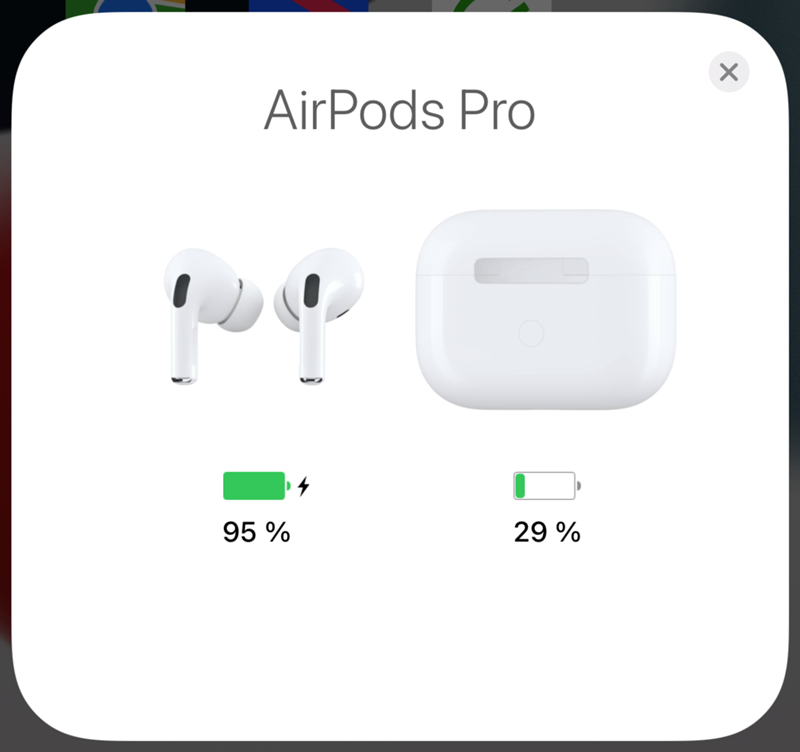 Я писал о нем в статье Xiaomi Redmi AirDots и Earbuds: не работает левый/правый наушник, не синхронизируются, не подключаются, не заряжается кейс/наушник. Можете почитать отзывы в комментариях. Возможно, это решение можно применить и к другим наушникам.
Я писал о нем в статье Xiaomi Redmi AirDots и Earbuds: не работает левый/правый наушник, не синхронизируются, не подключаются, не заряжается кейс/наушник. Можете почитать отзывы в комментариях. Возможно, это решение можно применить и к другим наушникам.
Все очень просто. Берем наушник который не заряжается и ни на что не реагирует и кладем его в кейс одновременно зажав на нем кнопку. Зажали кнопку, держим ее нажатой и кладем в кейс.
Не всегда это получается с первого раза. Ничего страшного, попробуйте еще раз.
Поломка одного наушника
К сожалению, такое бывает очень часто. Один Bluetooth наушник может просто сломаться. Тем более, что большинство подобных устройство ну мягко говоря плохого качества. Ну а какие могут быть наушники за 4 доллара (именно за столько я купил I7s).
Не редко отходит контакт между платой и контактом, который используется для соединения наушника с кейсом.
Бывает, что внутри наушника просто отваливается проводок от аккумулятора или от динамика. Сломаться может что угодно. Если есть желание и какой-то опыт, то можно попробовать аккуратно разобрать наушник и посмотреть. Тем более, если вы уже собрались их выбрасывать. Если там оторвался какой-то проводок, то его можно припаять.
Сломаться может что угодно. Если есть желание и какой-то опыт, то можно попробовать аккуратно разобрать наушник и посмотреть. Тем более, если вы уже собрались их выбрасывать. Если там оторвался какой-то проводок, то его можно припаять.
Обновление: еще одно интересное решение
Проблемы с зарядкой бывают из-за того, что наушник разряжается что называется в ноль. И после этого он просто не берет зарядку. Нужно как-то этот наушник запустить, дать толчок, и возможно он начнет заряжаться. Этот способ проверен на Samsung Galaxy Buds. На других наушниках у меня пока-что не было возможности его проверить.
О том, что наушник не берет зарядку, чаще всего можно узнать по индикатору. Как только мы кладем наушник в кейс, он сразу вроде как заряжается, а потом (через пару секунд) перестает заряжаться. Показывает, что он заряжен, или вообще индикатор гаснет. Делаем так:
- Полностью зарядите кейс.
- Достаньте из кейса рабочий наушник и отложите его пока в сторону.

- Наушник, который не берет зарядку ставим в кейс и смотрим на индикатор. Как только он перестает заряжаться – приподнимаем его, чтобы разорвать контакт и снова опускаем в кейс. Наша задача держать его все время в режиме зарядки (пускай и по несколько секунд).
- Возможно придется повторить это (приподнять и опустить наушник) раз 20. Может 40. У всех по-разному. Но попробовать стоит.
Один наушник быстро разряжается и выключается
Есть еще одна очень популярная проблем с которой я сам столкнулся на оригинальных AirPods и на китайских наушниках i30. Вроде все заряжается и работает как и должно, но один из наушников очень быстро разряжается и сам выключается. У меня это правый наушник. Он работает буквально несколько минут и сам выключается. Получается, что один наушник садится быстрее другого. На AirPods работает дольше, но правый наушник садится намного быстрее чем левый. Пользоваться такими наушниками невозможно.
Это аппаратная проблема. То есть настройками, сбросом параметров и другими подобными способами ее не исправить. Нужен ремонт, замена нерабочего наушника (правого или левого), или покупка новых наушников. Если есть гарантия, обязательно обратитесь в сервисный центр или к продавцу. Они должны их отремонтировать, заменить, вернуть деньги.
Нужен ремонт, замена нерабочего наушника (правого или левого), или покупка новых наушников. Если есть гарантия, обязательно обратитесь в сервисный центр или к продавцу. Они должны их отремонтировать, заменить, вернуть деньги.
Если наушник разборный, то можно самому найти аккумулятор, разобрать наушники и заменить его (перепаять). Но здесь очень много нюансов. Сможете ли вы сделать это сами, получится ли найти аккумулятор и т. д.
В большинстве случаев в этом нет никакого смысла. Проще купить новые наушник. Точно так же как и с моими AirPods первого поколения. Можно поменять только правый наушник, так как левый вроде как еще держит заряд. Но где гарантия, что через месяц не сломается левый наушник, ведь им уже года четыре. А аккумулятор в AirPods заменить не получится, они неразборные, если я правильно понял.
Не заряжается кейс от наушников
На разных моделях может быть по-разному, но когда кейс заряжается, то на нем обычно мигает красный индикатор. Когда зарядился – индикатор просто горит. Если вы подключаете питание но нет никакой реакции со стороны наушников и кейса, то скорее всего он не заряжается.
Если вы подключаете питание но нет никакой реакции со стороны наушников и кейса, то скорее всего он не заряжается.
Если есть проблемы с зарядкой именно кейса (он же бокс, футляр), то первым делом нужно заменить кабель и источник питания. Подключите кейс через другой адаптер (от телефона, планшета). Возьмите другой кабель. Обычно используется кабель Micro-USB. Думаю, у вас дома точно найдется несколько таких кабелей. Если для зарядки нужен Lightning (используется на хороших копиях), то можно использовать даже оригинальный кабель от Apple.
Убедитесь, что разъем в зарядной кейс вставлен до конца. Обязательно попробуйте подключить питание от USB порта компьютера или ноутбука.
Разборка кейса и проверка контактов
Если вы уже все проверили и попробовали, но по прежнему ничего не работает, то можно скрыть кейс и посмотреть, нет ли каких-то проблем внутри. Может какой-то провод оторван, или еще что-то. Все делаем на свой страх и риск!
Разбираются они очень легко. Нужно просто поддеть одну часть каким-то острым предметом. Желательно использовать специальную пластиковую лопатку, чтобы не повредить корпус.
Нужно просто поддеть одну часть каким-то острым предметом. Желательно использовать специальную пластиковую лопатку, чтобы не повредить корпус.
Внутри это выглядит примерно вот так (на примере Xiaomi Earbuds):
Заодно можно проверить контакты, через которые соединяются наушники.
А вот так выглядит разобранный кейс китайских беспроводных наушников за 4 доллара.
Если там все в порядке, провода не оторваны, значит проблема либо в плате, либо что-то с аккумулятором. Если у вас есть специальный тестер, то можете прозвонить контакты и измерить напряжение в аккумуляторе. Возможно, что-то удастся выяснить и найти причину.
Подаем питание на аккумулятор напрямую
Это решение я увидел в интернете, и судя по отзывам оно работает. Бывает, что наушники полностью разряжают батарею в кейсе и после этого она перестает заряжаться через разъем. Чтобы ее оживить, нужно подать на нее питание от другого аккумулятора или даже от трех пальчиковых батареек. В зарядных боксах, как правило, аккумулятор на 3.7v.
В зарядных боксах, как правило, аккумулятор на 3.7v.
Нужно взять такую же батарею (или чуть мощнее, но не больше 5v), разобрать кейс и подать питание на контакты, которые идут к аккумулятору. Несколько раз по минуте. Можно соединить три пальчиковых батарейки. Только не перепутайте +/-.
Или заказать такую же батарею и заменить ее. Отпаять старую и припаять новую.
Если что-то из статьи сработало и вы смогли починить свои наушник – напишите, что именно помогло. Если ничего не сработало, то опишите свою проблему в комментариях и я постараюсь вам что-то подсказать. Ну и делитесь своим опытом и решениями. А я буду обновлять эту статью и добавлять в нее новую информацию и решения. Всего хорошего!
Один AirPod не заряжается? Вот как решить проблему
Если у вас возникли проблемы с зарядкой одного AirPod, читайте дальше. В этой статье описаны доступные вам решения.
Если у вас есть оригинальные AirPods, AirPods 2, AirPods 3, AirPods Pro или AirPods Pro 2, все эти модели иногда могут страдать от проблемы, когда один AirPods отказывается заряжаться в зарядном футляре.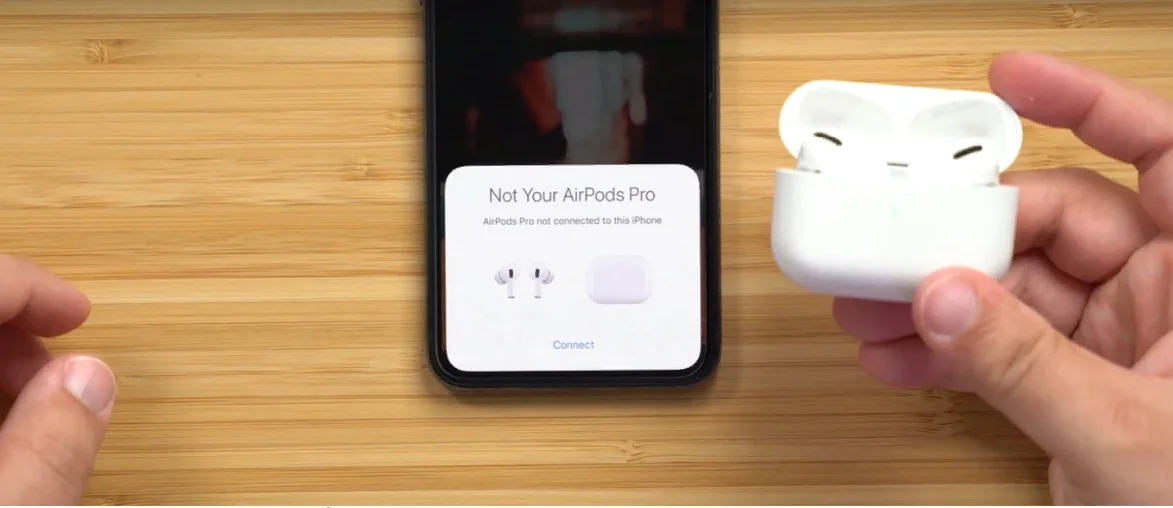
Это распространенная проблема, которая не только расстраивает, но и может поставить на паузу ваши планы на день. К счастью, проблему обычно можно решить дома, без необходимости связываться с Apple или возвращать AirPods. Попробуйте следующие советы, прежде чем делать что-либо еще.
1. Проверьте уровень заряда батареи зарядного футляра
Когда один AirPod перестает заряжаться, виновником очень часто является зарядный футляр. Вообще говоря, если его заряд меньше 10%, то заряда кейса недостаточно для зарядки обоих AirPods.
Чтобы проверить уровень заряда батареи зарядного футляра, сначала поместите AirPods внутрь футляра и закройте крышку. Затем поднесите чехол ближе к iPhone и откройте крышку. Вы должны увидеть карту AirPods на экране iPhone, показывающую уровень заряда батареи чехла для зарядки и обоих AirPods.
Вы также можете проверить состояние заряда своих AirPods с помощью виджета «Батареи» в представлении «Сегодня» вашего iPhone, доступ к которому можно получить, проведя пальцем вправо на экране блокировки или на первом экране приложений на главном экране.
Если уровень заряда батареи чехла для зарядки достаточен, но один AirPod по-прежнему не заряжается (т. е. рядом с ним нет значка зарядки в виде молнии), перейдите к следующему шагу в этой статье.
Если причиной вашей проблемы был низкий заряд батареи в зарядном чехле, теперь вы знаете, как заряжать чехол с помощью кабеля Lightning. Легко забыть включить зарядный чехол в розетку, потому что его батарея так долго работает без подзарядки, поэтому лучше выработать привычку заряжать его каждый день или через день, даже если это всего на 15 минут. Таким образом, вы никогда не останетесь без батареи для своих AirPods, когда будете в пути.
2. Снова вставьте AirPod
Если AirPod не заряжается, несмотря на то, что в зарядном футляре достаточно заряда батареи, возможно, наушник неправильно установлен в футляре и не имеет надлежащего контакта с зарядным портом. Снимите все аксессуары, такие как поролоновые амбушюры, затем попробуйте снова вставить AirPod и посмотрите, появляется ли рядом с ним значок зарядки, когда вы приближаете AirPods к своему iPhone.
Если AirPod по-прежнему не заряжается, это может быть связано с загрязнением контактов и необходимостью очистки стержня AirPod и/или зарядного чехла. Ознакомьтесь с советами по очистке ниже, чтобы узнать, как это сделать.
3. Очистите AirPod и чехол для зарядки
Возможно, наиболее распространенная причина, по которой AirPod перестает заряжаться, заключается в том, что зарядные контакты загрязнены и на штоке AirPod, внутри чехла для зарядки или на обоих местах есть грязь. Это препятствует достаточному прохождению электрического заряда, но вы можете очистить его, используя метод, описанный ниже.
Что вам понадобится
- Безворсовая ткань или ткань из мирофибры
- Пародонтальная щетка, очиститель соломинок или ватная палочка
- 70% изопропиловый спирт (необязательно)
Используя сухую безворсовую ткань, очистите стержень AirPod, уделяя особое внимание серебряным контактам на конце.
Затем возьмите пародонтальную щетку или аналогичный инструмент и очистите внутренние контактные точки в каждом отсеке AirPod внутри зарядного футляра. Если вы столкнулись с какой-либо стойкой грязью, возьмите ватную палочку и смочите ее водой или распылите на нее немного изопропилового спирта (НЕ распыляйте спирт или воду непосредственно на корпус) и проведите ватной палочкой над грязным участком.
Если вы используете наушники AirPods ежедневно, для восстановления и поддержания надлежащего контакта между AirPods и чехлом для зарядки в идеале их следует чистить каждую неделю.
Сброс AirPods
Оригинальные AirPods, AirPods 2, AirPods 3 и AirPods Pro от Apple имеют функцию сброса, которая возвращает их к заводским настройкам. Это может пригодиться, если у вас возникли какие-либо проблемы с ними, например, когда один AirPod отказывается заряжаться.
Вот пошаговое видео о том, как сбросить настройки AirPods и AirPods Pro:
- Положите наушники AirPods в футляр и закройте крышку.
- Подождите 30 секунд, затем откройте крышку.
- На устройстве iOS перейдите в «Настройки» -> [Имя ваших AirPods]. Либо перейдите в «Настройки » -> «Bluetooth » и коснитесь значка « i » в кружке рядом с вашими AirPods.
- Прокрутите вниз и нажмите Забыть это устройство , затем нажмите еще раз для подтверждения.
- При открытой крышке футляра AirPods нажмите и удерживайте кнопку на задней части футляра примерно 15 секунд, пока индикатор состояния не начнет мигать желтым цветом. Если ваш чехол AirPods заряжается только через проводное соединение, индикатор состояния находится внутри чехла между AirPods. Если у вас есть AirPods Pro или ваш футляр AirPods заряжается по беспроводной сети, индикатор состояния находится на передней части футляра.

- Открыв крышку футляра, поместите AirPods рядом с устройством и следуйте инструкциям на экране устройства, чтобы повторно подключить AirPods.
Вот и все. Обратите внимание, что теперь AirPods сброшены, они больше не будут автоматически распознавать какие-либо устройства, связанные с вашей учетной записью iCloud. Если открыть чехол AirPods рядом с устройством iOS, начнется процесс установки, как и при первом использовании.
Обратитесь в службу поддержки Apple
Если ни одно из приведенных выше предложений не устранило проблему с тем, что один AirPod не заряжается, то, вероятно, пришло время обратиться в службу поддержки Apple, так как команда Apple сможет определить, нуждается ли ваш AirPod или чехол для зарядки в ремонте или замене.
Связанные обзоры: AirPods 3, AirPods Pro
Руководство покупателя: AirPods (нейтральный), AirPods Pro (купить сейчас)
Форум по теме: AirPods
Популярные новости Удаление нового графического процессора
Пятница, 23 декабря 2022 г. , 6:32 по тихоокеанскому стандартному времени, автор Hartley Charlton. Обнаружено, сообщает The Information. В платном отчете The Information утверждалось, что инженеры Apple «слишком амбициозны» в добавлении новых функций к графическому процессору, разработанному для iPhone…0039
, 6:32 по тихоокеанскому стандартному времени, автор Hartley Charlton. Обнаружено, сообщает The Information. В платном отчете The Information утверждалось, что инженеры Apple «слишком амбициозны» в добавлении новых функций к графическому процессору, разработанному для iPhone…0039
Среда, 21 декабря 2022 г., 14:14 по тихоокеанскому стандартному времени, автор: Джули Кловер. Ходили упорные слухи о прекращении обмена паролями, и Netflix изучает способы борьбы с ним, но официально изменения должны вступить в силу в следующем году. Netflix давно знает этот пароль...
Эти 12 штатов США позволят вам добавить свои водительские права на ваш iPhone
, понедельник, 19 декабря 2022 г., 10:26 по тихоокеанскому стандартному времени, автор Joe Rossignol. предоставление удобного и бесконтактного способа подтверждения личности или возраста. Эта функция пока запущена только в Аризоне, Колорадо и Мэриленде, но Apple поделилась списком дополнительных штатов США, в которых…0039
Среда, 21 декабря 2022 г. , 20:26 по тихоокеанскому стандартному времени, Эрик Сливка.
, 20:26 по тихоокеанскому стандартному времени, Эрик Сливка.
Одной из ключевых новых функций iOS 16.2 и macOS Ventura 13.1 является возможность перехода на новую архитектуру приложения Home. Хотя Apple не поделилась подробностями о том, в чем именно заключаются изменения, компания заявляет, что обновление предлагает «повышенную производительность и надежность» для аксессуаров HomeKit. Обновление домашней архитектуры требует, чтобы все устройства, имеющие доступ к дому, были обновлены до последней версии...
Еще одна важная функция iOS 16 появится на вашем iPhone в 2023 году
Четверг, 22 декабря 2022 г., 7:37 по тихоокеанскому стандартному времени, автор Sami Fathi. За последние несколько месяцев Apple добавила новые функции и изменения в iOS 16, но на 2023 год осталась еще одна важная функция. Когда Apple анонсирует новую версию iOS в июне, она часто объявляет о нескольких функциях, которые не будут доступны при первоначальном запуске обновления...
iOS 16.
 2 добавляет эти 12 новых функций на ваш iPhone
2 добавляет эти 12 новых функций на ваш iPhone Четверг, 15 декабря 2022 г., 16:39 по тихоокеанскому стандартному времени, автор Joe Rossignol
iOS 16.2 теперь доступна для iPhone 8 и новее после двухмесячного бета-тестирования. Благодаря последним дополнениям, таким как Apple Music Sing и Advanced Data Protection, обновление программного обеспечения включает более десятка новых функций и изменений для iPhone. Ниже мы рассказали о многих новых функциях, доступных в iOS 16.2, включая новое приложение Apple для белой доски Freeform, два новых экрана блокировки...
Последние слухи для каждого Mac: когда ожидать новых моделей, чего ожидать и многое другое
Среда, 21 декабря 2022 г., 6:29 по тихоокеанскому стандартному времени, автор Sami Fathi. слухи и утечки о том, что будет дальше. Чтобы помочь читателям MacRumors получить быстрый обзор всего, что им нужно знать, мы объединили последние слухи о каждом продукте Mac ниже, в том числе о том, когда ожидаются новые модели, новые функции и .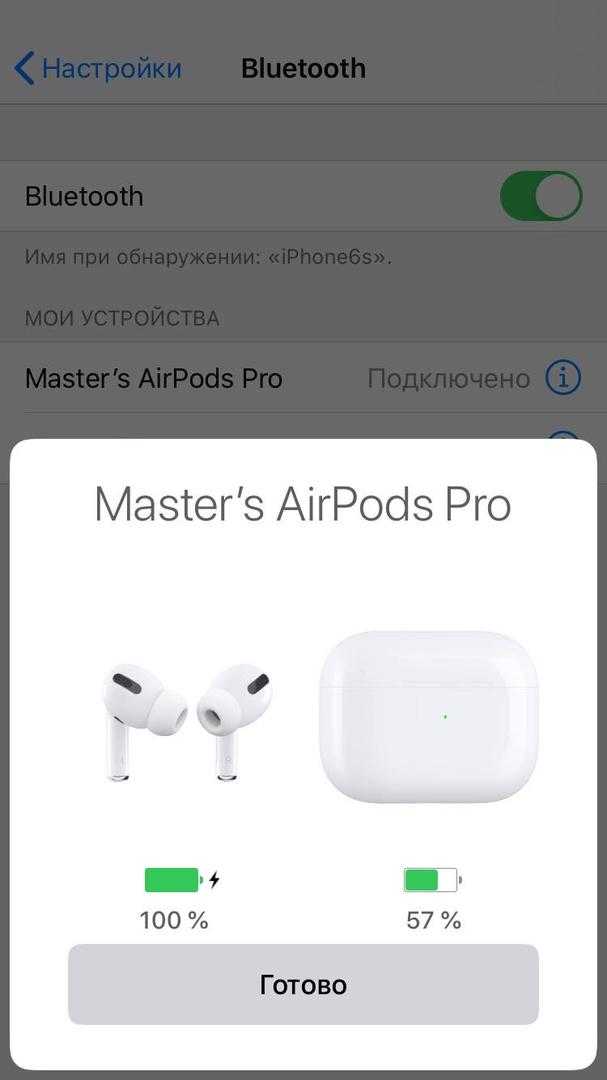 ..
..
Tesla запускает AirPower-Like за 300 долларов Беспроводное зарядное устройство, которое может одновременно заряжать три устройства Qi
Четверг, 22 декабря 2022 г., 16:23 по тихоокеанскому времени, Джули Кловер. Концепция чем-то похожа на AirPower, которую Apple хотела создать, поскольку три устройства можно разместить в любом месте на коврике для зарядки Tesla, получая до 15 Вт мощности каждое. Тесла говорит, что угловая конструкция зарядки...
Отслеживайте путешествие Санты с Северного полюса с помощью Google Santa Tracker
, суббота, 24 декабря 2022 г., 2:01 по тихоокеанскому стандартному времени, Тим Хардвик. его мифическое путешествие на Северный полюс, когда он готовится доставить подарки детям по всему миру. Google Santa Tracker продолжает 19-летнюю традицию компании, позволяя взволнованным детям (и родителям!) не отставать...
Один Airpod не заряжается? (Вот как это исправить)
Раскрытие информации : Мы можем получать комиссионные, когда вы переходите по нашим ссылкам и совершаете покупки. Ознакомьтесь с нашим полным раскрытием сведений об аффилированных лицах здесь .
Ознакомьтесь с нашим полным раскрытием сведений об аффилированных лицах здесь .
- Узнайте, как диагностировать проблемы с зарядкой ваших AirPods
- Поиск решений распространенных проблем с зарядкой
- Узнайте, как сбросить и обновить AirPods
- Также ознакомьтесь с нашей статьей Можно ли купить один AirPod? К счастью Да!
Кроме того, ознакомьтесь с нашим руководством о том, что делать, если ваши Airpods попали в стирку (не дай бог)
Apple AirPods — одни из самых популярных наушников на рынке сегодня. Они очень удобны в использовании и ношении, поэтому неудивительно, что их использует так много людей.
Недостатки? Их нужно заряжать — неизбежный минус любых беспроводных наушников.
Иногда вы можете обнаружить, что один из ваших AirPods не заряжается, что может расстраивать. Сохраняйте спокойствие, так как это вряд ли будет серьезной ошибкой, и вам пока не нужно звонить в службу поддержки Apple.
На самом деле есть несколько простых способов исправить ситуацию, которые мы рассмотрим в этой статье.
Apple AirPods Pro
214,99 долларов США
AirPods Pro — единственные наушники-вкладыши с функцией активного шумоподавления, которая постоянно адаптируется к геометрии вашего уха и посадке ушных вкладышей.
За что мы это любим:
- Активное шумоподавление
- Индивидуальная посадка
- Отличный звук
Посмотреть цену на Amazon
26.12.2022 02:51 GMT
Как починить AirPods, которые не заряжаются?
1. Проверьте чехол для зарядки
Вы можете предположить, что ваши наушники заряжаются напрямую от источника питания, но на самом деле они заряжаются напрямую через чехол для зарядки AirPod.
Легко забыть держать чехол заряженным, особенно если вы часто используете AirPods.
Возможно, сам чехол нуждается в подзарядке, прежде чем ваши AirPods будут заряжаться. В идеале убедитесь, что заряд самого чехла составляет не менее 10%, иначе это может повлиять на AirPods.
Если вам нужно проверить срок службы батареи, просто поднесите чехол (с наушниками AirPods внутри) к телефону, и вы увидите на экране индикатор состояния батареи.
2. Извлеките и снова вставьте наушники Airpods
Очень похоже на технику «выключите и снова включите», простое извлечение наушников из футляра AirPods и их повторная установка могут помочь контактным точкам восстановить правильное соединение, позволяя зарядиться в обычном режиме. .
3. Выполните сброс
Это звучит сложно, и вы можете автоматически предположить, что у вас возникли проблемы с зарядкой AirPods, что это механическая неисправность, но выполнение сброса может решить проблему, если есть проблема с программным обеспечением.
Выполнение сброса вернет AirPods к заводским настройкам по умолчанию, и стоит попробовать, если один AirPod не заряжается. Для этого следуйте этим инструкциям:
- Откройте настройки Bluetooth вашего телефона и выберите «Забыть это устройство», чтобы разорвать пару с AirPods 9.0005
- Сбросьте настройки AirPods, удерживая кнопку сопряжения на корпусе до тех пор, пока индикатор состояния корпуса AirPods не станет желтым.
- Выполните повторное сопряжение наушников AirPods, поднеся их к телефону в футляре AirPods с открытой крышкой.
Это может устранить проблемы с зарядкой, которые могут возникнуть у вас, и вы снова сможете использовать свои AirPods как обычно.
Apple AirPods (2-го поколения)
146,99 $
Благодаря большому количеству времени для разговоров и прослушивания, голосовому доступу к Siri и доступному футляру для беспроводной зарядки AirPods обеспечивают невероятные возможности беспроводных наушников.
За что мы это любим:
- Супер удобно использовать и носить
- Общее время прослушивания более 24 часов
- Высококачественный звук
Посмотреть цену на Amazon
26.12.2022 02:06 GMT
4. Очистите AirPods
Грязные AirPod могут быть причиной проблем с зарядкой. Скопление грязи и грязи может привести к блокировке металлического контактного кольца AirPod при попытке коснуться зарядного порта футляра.
Быстрая очистка могла бы решить эту проблему, но мы спешим добавить, что вы должны быть предельно осторожны при этом!
Мы рекомендуем взять ватную палочку или ватную палочку и использовать 70% изопропиловый спирт . Аккуратно окуните сменный элемент в раствор и очистите места вокруг разъемов зарядного футляра AirPods и металлического контактного кольца.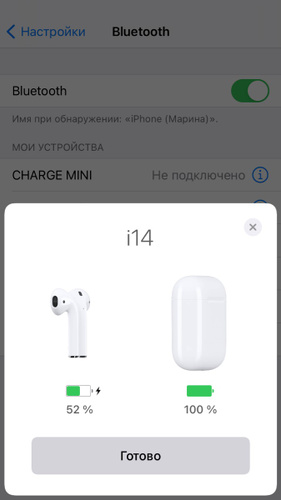
Помимо контактных точек, вы также можете использовать этот метод для очистки самих наушников, что может закончиться неприятным накоплением грязи и ушной серы.
5. Используйте официальный зарядный кабель Apple
Мы все знаем, что существует множество проводов, которые по сути делают то же самое, что и зарядный кабель Apple, но иногда лучше потратить немного больше и получить реальную сделку.
Может возникнуть соблазн немного снизить цену с более дешевой альтернативой, но это может быть причиной сбоя зарядки.
Если вы обнаружите, что у вас возникли проблемы с полной зарядкой AirPods, это может быть связано с этим. Официальный зарядный кабель Apple можно легко найти в Интернете или в магазине.
6. Полная зарядка AirPods
Это может занять больше времени, чем просто быстрая зарядка, но полная зарядка AirPods может помочь в долгосрочной перспективе.
Если вы заряжаете их только небольшими порциями, вы можете уменьшить емкость зарядки AirPods в течение срока их службы.
Хотя это не обязательно решение для AirPod, который заряжается , а не , это хорошая привычка и профилактическая мера с самого начала, которая может избежать проблем в будущем.
7. Обновите прошивку AirPods
Одним из недостатков современных технологий является необходимость постоянно обновлять приложения, гаджеты и оборудование! Однако отсутствие обновления прошивки вашего AirPod может быть причиной неправильной зарядки.
Чтобы проверить наличие обновления прошивки, выполните следующие действия:
- Перейдите в «Настройки» на вашем устройстве
- Нажмите «Bluetooth»
- Нажмите на значок «Информация» рядом с вашими AirPods
- Прокрутите вниз до раздела «Версия» и посмотрите, нужно ли обновить AirPods
Если это не работает…
Мы очень надеемся, что это то, что вам не нужно делать, но если вы все перепробовали и ничего не работает, , возможно, пришло время для нового AirPod.
Может случиться так, что один AirPod неисправен, поэтому проверьте, действует ли у вас какая-либо гарантия на AirPods, и если нет, возможно, пришло время посетить ремонтную мастерскую Apple.
Однако стоит проконсультироваться с гением Apple, прежде чем расстаться с наличными, поскольку это может быть исправление, которое они могут сделать для вас в магазине.
Другой вариант — воспользоваться услугой обмена AirPod. Существуют такие сервисы, как Swap Club, которые позволят вам обменять ваш умирающий AirPod (или AirPod с другими проблемами, такими как частое отключение от вашего устройства) на модель того же поколения с восстановленным временем автономной работы.
Для получения дополнительной информации о том, как это сделать, посетите веб-сайт Swap Club!
Можно ли носить наушники с проколом козелка? Узнайте здесь!
Часто задаваемые вопросы
Что означают индикаторы на моих AirPods?
Индикаторы на ваших AirPods — это хороший способ понять их состояние:
- Зеленый цвет означает, что AirPods или чехол для зарядки полностью или почти полностью заряжены.

- Янтарный говорит вам, что батарея разряжена, и пришло время ее зарядить.
- Белый (на AirPods с беспроводной зарядкой) означает, что AirPods готовы к сопряжению.
Могу ли я заменить один AirPod
Да, хотя, к сожалению, AppleCare+ не распространяется на утерянный AirPod, поэтому имейте это в виду, если речь идет только о замене одного.
Вы можете приобрести один AirPod напрямую у Apple, однако на eBay есть и другие варианты для восстановленных моделей. Но если вы хотите быть уверенным, идите прямо в Apple.
Проблемы с тем, что ваши Powerbeats не заряжаются с одной стороны? Ознакомьтесь с нашим руководством по устранению неполадок, чтобы легко это исправить!
Почему один AirPod громче другого?
Для этого может быть несколько причин. Во-первых, проверьте, что это не только ваши уши, попробовав другие наушники/вкладыши для прослушивания той же проблемы.
Затем попробуйте почистить наушники AirPods, следуя приведенным выше инструкциям, или, если это не сработает, попробуйте проверить баланс звука на телефоне (который определяет уровни звука в каждом ухе).
Обычно это можно найти в разделе «Настройки», затем «Доступность», а затем «Аудио/Видео».
Если это не решит проблему, попробуйте сбросить настройки AirPods, выполнив описанные выше действия. Если ничего не помогает, отправляйтесь в магазин Apple, чтобы проконсультироваться с гением.
Будут ли мои AirPods работать с устройствами сторонних производителей?
Вы можете использовать свои AirPods с устройствами сторонних производителей, если они поддерживают функцию Bluetooth.
Очевидно, вы не сможете использовать некоторые функции, такие как Siri, но вы все равно сможете слушать музыку и разговаривать. Вы можете подключить свои AirPods с помощью функции Bluetooth так же, как с продуктом Apple.
Может ли ушная сера повредить наушники AirPods?
К сожалению, независимо от вашего уровня личной гигиены, вы, вероятно, в какой-то момент обнаружите ушную серу на своих AirPods.